修正済み:Windows10/11でドライバーベリファイアが違反BSODを検出
コンピュータを再起動すると、死のブルースクリーンが発生します: DRIVER_VERIFIER_DETECTED_VIOLATION エラーとWindows10/11が100%の情報を収集した後、このエラーは繰り返し表示されます。また、音楽を楽しんだり、ゲームをしたりしているときに、この現象が発生することがあります。
それで、あなたのコンピュータがWindows 10/11でDriver_VERFIER_DETECTED_VIOLATIONのループで立ち往生している場合、それを解決する方法は?コンピューターがループしているため、コンピューターに入ることができません。次の手順に従います。
コンテンツ:
- パート1:コンピューターのハードリブート
- パート2:セーフモードに入る
- パート3:ドライバー検証ツールの管理
パート1:コンピューターのハードリブート
ログインウィンドウにBSODループが何度も表示されるため、しばらくお待ちください。
1.電源ケーブルを抜いてコンピュータをシャットダウンします 。もちろん、電源ボタンを押してコンピュータをシャットダウンすることでこれを行うことができれば、それはより良いことです。
2.電源ケーブルを差し込みます 。
3.電源ボタンを押してコンピュータを再起動します 。
ヒント: Shift を使用する前に、ドライバー検証ツールが違反のブルースクリーンを検出しました +再起動 ウィンドウのログインでセーフモードに入るには。
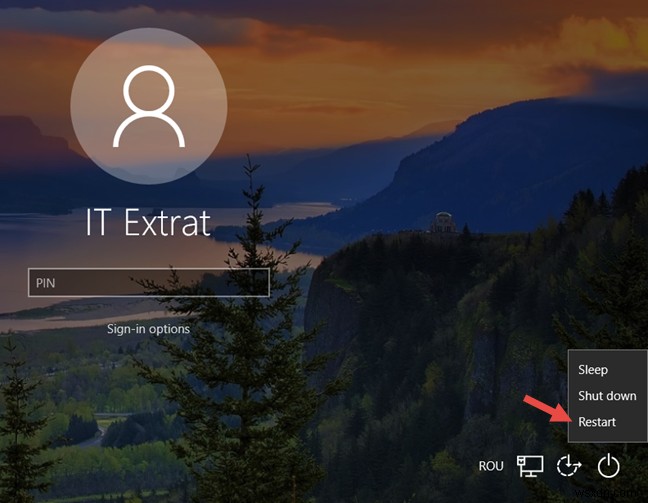
そのため、起動方法を使用してセーフモードに移行することはできません。
4.コンピュータを2回以上ハードリブートするために繰り返します コンピュータがこのインターフェイスを実行するまで。
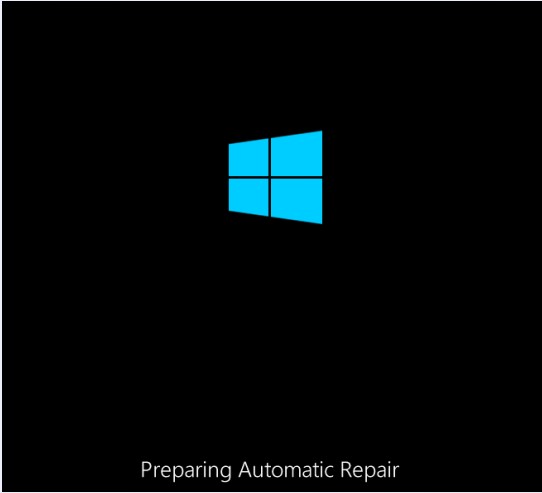
これでセーフモードに入ることができます。
パート2:セーフモードに入る
修復ページを準備する際に、Windows 10はPCを診断し、ステップバイステップでセーフモードに入るを選択できます。 。
1.詳細オプションをクリックします スタートアップ修復ウィンドウで。
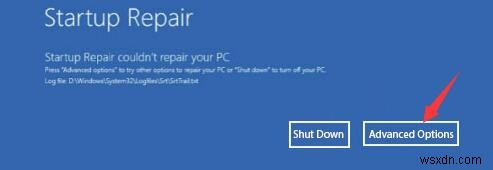
2.トラブルシューティングを選択します PCをリセットするか、より高度なオプションを表示します。
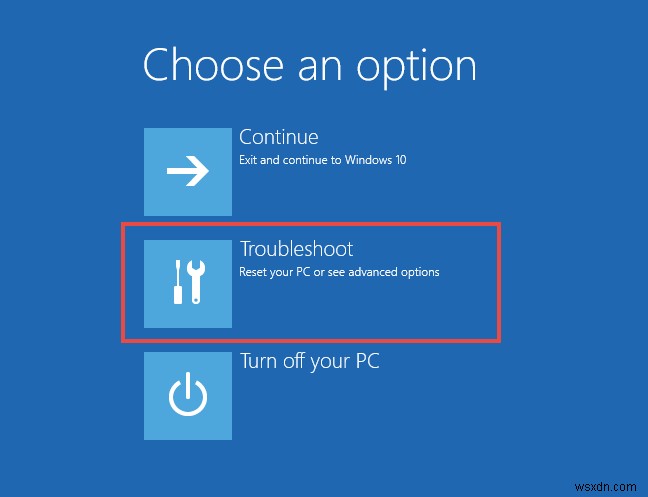
3.詳細オプションをクリックします 。
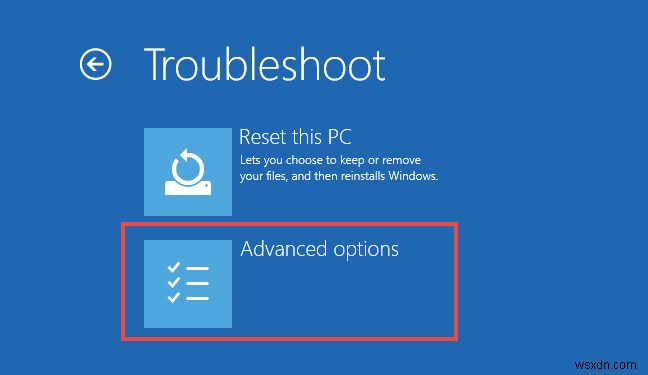
4.スタートアップ設定を選択します 。
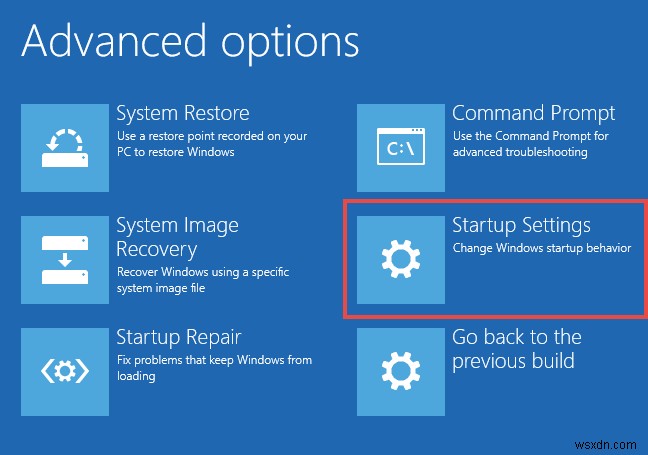
5. 4)セーフモードを有効にするを押します 。
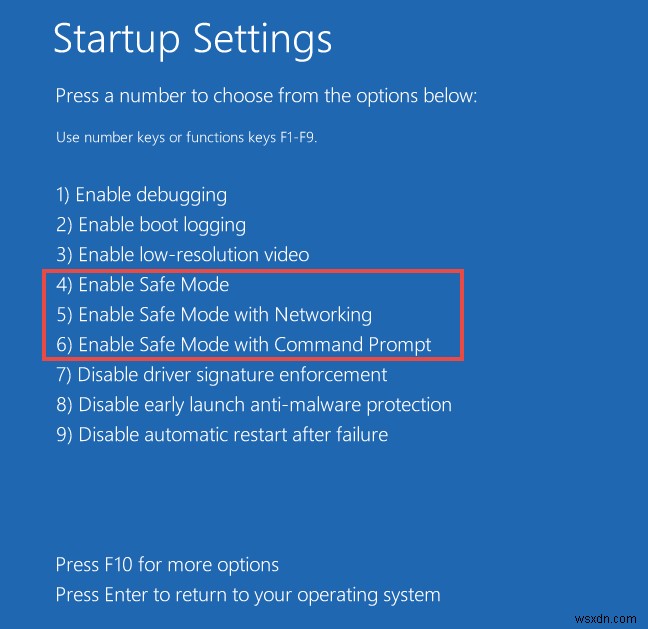
これで、Windows 10がセーフモードになり、ループが再び表示されることはありません。
パート3:ドライバー検証ツールの管理
セーフモードでは、Driver Verifierを管理して、Driver_Verifier_Detected_Violationエラーを簡単かつ迅速に修正できます。
1. cmdを検索します 検索ボックスで、コマンドプロンプトの結果を右クリックし、管理者として実行を選択します。 。
2.コマンドプロンプトで、 verifierと入力します Enterを押します キーボードのボタン。
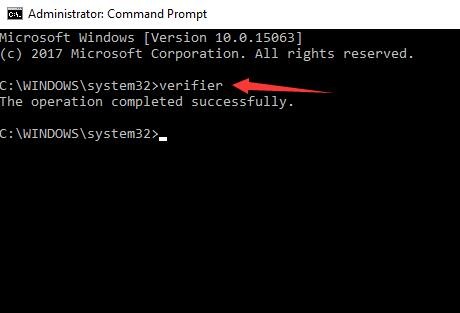
次に、DriverVerifierManagerデスクトップアプリケーションがポップアップ表示されます。
3.既存の設定を削除を選択します 次に、[完了]をクリックします 。
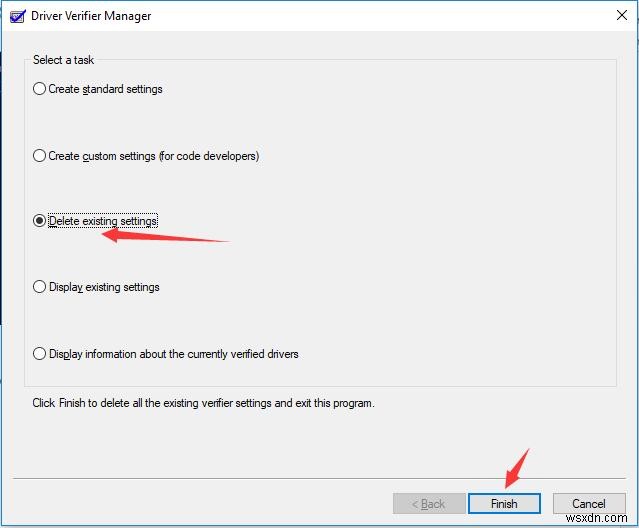
4.はいをクリックします ドライバーベリファイアの設定をすべて削除し、プログラムを終了するようにします。
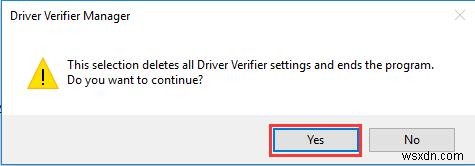
5.コンピュータを再起動します。
ログインウィンドウでは、DRIVER_VERIFIER_DETECTED_VIOLATIONの画面が表示されないため、パスワードを入力してWindows10に正常にアクセスできます。
コンピュータを再起動した後、問題を解決できない人が数人いる可能性があります。最後のステップを実行します。
6.同じ方法でコマンドプロンプトを入力し、 verifier / resetと入力します 次に、 Enterを押します 。
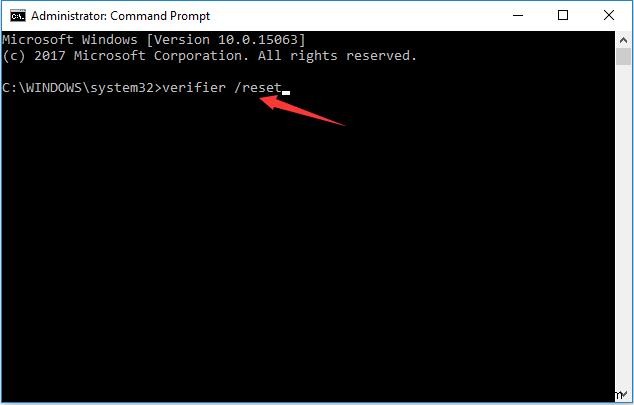
次に、コンピュータを再起動します。
これで、このBSODエラーは完全に解決されました。
注意:
このドライバー検証ツールの問題が修正された後、実行する必要があることがあります。ドライバー検証ツールは、ハードウェアドライバーの情報とエラーを検出することを目的としているためです。そのため、デバイスマネージャーにアクセスして、黄色の感嘆符が付いたドライバーが1つ以上あるかどうかを確認する必要がありますまたは 不明なデバイス 。はいの場合は、1つずつ更新してみてください。
ほとんどの場合、グラフィックカードはブルースクリーンの死を引き起こす可能性が高いです。したがって、デバイスマネージャでグラフィックドライバを更新します。
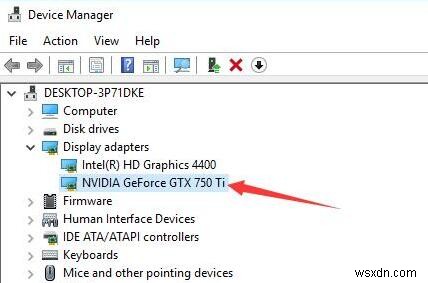
または、 Driver Boosterを使用することもできます すべてのハードウェアドライバーをスキャンしてダウンロードおよび更新するのに役立ちます。
ドライバーブースター 、ドライバーの自動ダウンロードおよび更新ツールは、ユーザーがワンクリックで最新のグラフィックドライバー、オーディオドライバー、USBドライバー、マウスドライバーなどを入手するのに役立ちます。また、最高のドライバースキャナーとして、コンピューターで最も古く、不足しているドライバーを検出できます。
最初に、ダウンロードする必要があります Driver Boosterをコンピューターにインストールし、インストールして実行します。
プログラムウィンドウで、スキャン>更新をフォローできます グラフィックドライバと不足しているドライバを更新します。
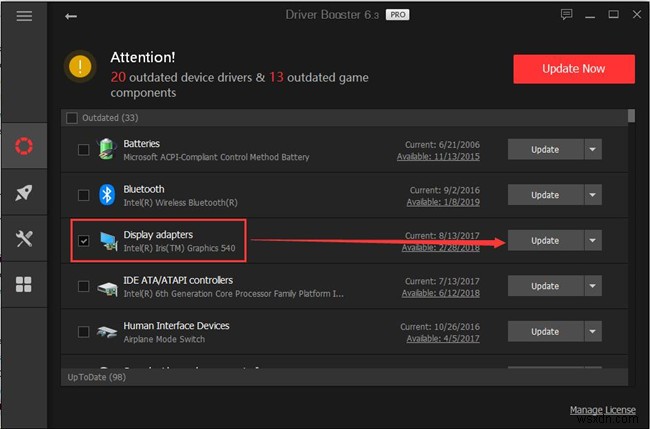
概要:
DRIVER_VERIFIER_DETECTED_VIOLATIONは、死亡エラーの一般的なブルースクリーンです。継続的に表示されたり、突然クラッシュしたりしても、セーフモードに入り、ドライバー検証ツールを管理して解決できます。
-
DRIVER_VERIFIER_DMA_VIOLATIONWindows11/10のブルースクリーンエラー
ドライバー検証ツール は、Windows 10オペレーティングシステム内に組み込まれたユーティリティであり、ドライバーの整合性を確認する役割を果たします。これらのドライバーの疑わしい動作を検出します。実行時に、ドライバーの署名またはアクティビティが疑わしいと検出した場合、ブルースクリーンオブデスエラーをトリガーして、疑わしいアクションを停止します。そのようなエラーの1つは、 DRIVER VERIFIER DMA VIOLATIONです。 。 Windows 7、Windows 8.1、およびWindows10で発生するのが一般的です。エラーは次のように述べています- PCで処理できない問
-
Driver Verifier Detected Violation エラーを修正する方法
「ドライバー検証ツールが違反エラーを検出しました」は、一般的な BSOD (ブルー スクリーン オブ デス) の問題であり、起動時に何時間も立ち往生する可能性があります。一部のユーザーは、このBSODエラーがデバイスで無限ループで発生したことも報告しています.このエラーは主に、ドライバーの欠陥または破損、ハードウェアの欠陥、ウイルスまたはマルウェアの感染、およびその他のいくつかの理由により発生します。 良いことは、この問題は、いくつかの回避策に従い、システム設定を変更することで簡単に修正できることです.この投稿では、ドライバー検証違反エラーとは何か、その原因、およびこの BSOD 障害を
